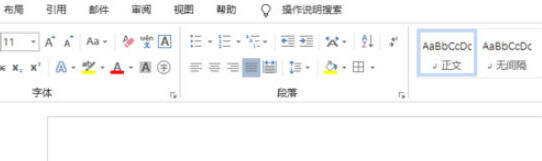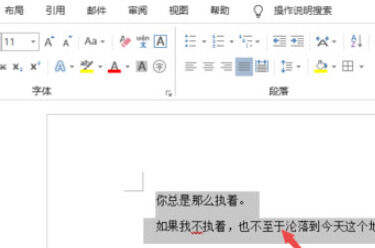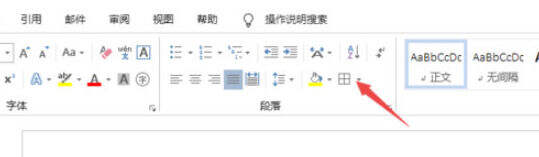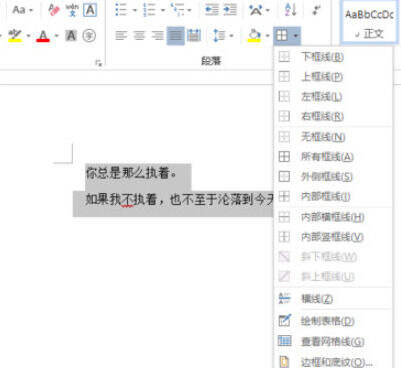Word2019阴影边框如何设置 Word2019阴影边框的设置方法【教程】
办公教程导读
收集整理了【Word2019阴影边框如何设置 Word2019阴影边框的设置方法【教程】】办公软件教程,小编现在分享给大家,供广大互联网技能从业者学习和参考。文章包含117字,纯文字阅读大概需要1分钟。
办公教程内容图文
先打开电脑,然后打开一个word文档;
之后选中文档中的文字;
然后点击边框按钮边上的下拉箭头;
之后点击边框和底纹;
然后点击阴影;
之后点击确定这样我们就给文字添加了阴影边框了。
办公教程总结
以上是为您收集整理的【Word2019阴影边框如何设置 Word2019阴影边框的设置方法【教程】】办公软件教程的全部内容,希望文章能够帮你了解办公软件教程Word2019阴影边框如何设置 Word2019阴影边框的设置方法【教程】。
如果觉得办公软件教程内容还不错,欢迎将网站推荐给好友。